
INHOUDSOPGAWE:
- Outeur John Day [email protected].
- Public 2024-01-30 07:23.
- Laas verander 2025-01-23 12:53.

Soos baie van u daarbuite wat met tuisautomatiseringsprojekte werk, was ek op soek na 'n funksionele PIR -sensor om 'n paar hoekdraaie in my eie huis te outomatiseer. Alhoewel PIR -sensors met ligskakelaars optimaal sou gewees het, kan u nie 'n hoek buig nie. Hierdie projek het 'n paar herhalings deurgemaak en ek het die pogings deur baie ander beskikbare tutoriale aanlyn uitgevoer en kon nie een vind wat vir my werk nie. As u net wil begin werk, gaan dan verder met stap 3, anders gaan u verder met stap twee, waar ek die ontwikkeling bespreek.
Benodighede:
Soldeerbout
Soldeer en Flux vir elektronika
Reserve aansluitdraad
3D -drukker
Broodbord
Basiese begrip van Hassio
Basiese vaardighede in Arduino -programmering
Stap 1: Ontwikkeling
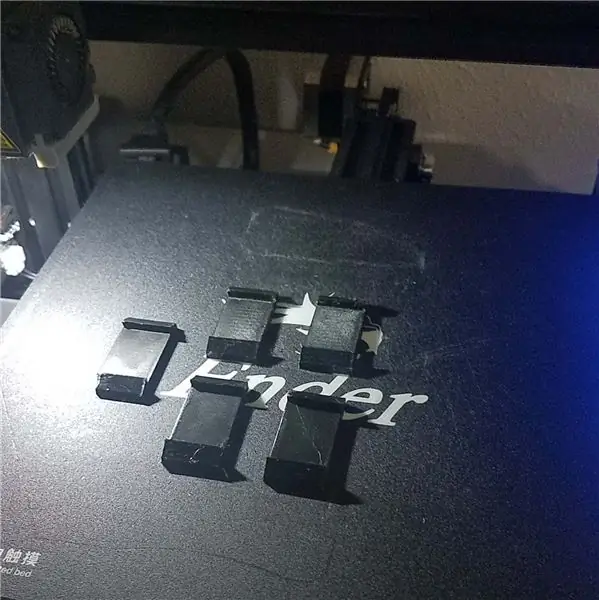
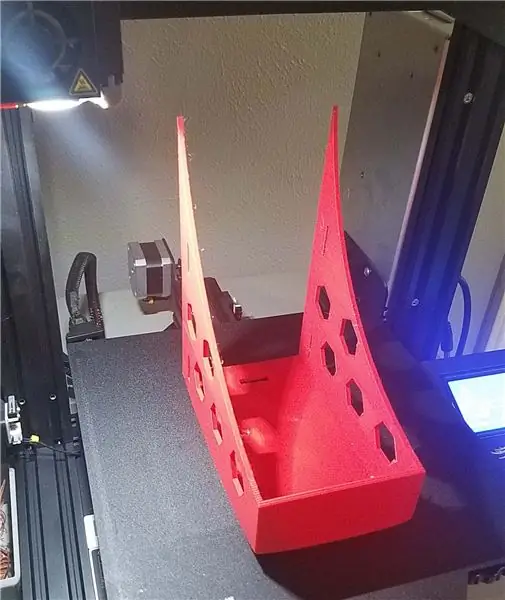


Home Assistant is 'n uitstekende hulpmiddel om 'n paar van die meer ingewikkelde opstellings wat u wil hê, te koppel. Vir my was dit my aanvanklike belangstelling in die projek om 'n lig in 'n trap met 'n hoek te kry. Dit was moeilik om die regte gids te vind vir die bou van 'n effektiewe PIR -sensor vir tuisgebruik. Daar is beslis baie maklike maniere om dit te laat werk, maar om dit energie -doeltreffend en effektief te maak vir daaglikse gebruik, was 'n ander verhaal. Daar was ook 'n kwessie van vertraging, of hoe vinnig die lig sou aanskakel sodra dit die sein kry. Dit is 'n moeilike projek sodra ek regtig in die onkruid van alles beland het. Wat gebeur het, was dat ek op twee belangrike punte afgekom het waarom hierdie ontwerp effektief was.
Vertraging
Ek het met ESPHome begin om hierdie sensor te ontwerp. Dit het al die toeters en fluitjies, maar ook 'n baie vriendelike koppelvlak. Ongelukkig is die ESPhome -protokol en raamwerk 'n redelik groot energiegebruiker as u die mWh tel. Daar is ook 'n bietjie vertragingskwessie wanneer die oproepe om 'n lig aan te skakel, deur ESPhome se opstart, Hassio, dan u ligbeheerder, moet gaan. Ek het agtergekom dat dit binne die 10 sekondes sou eindig. U het alreeds by die trap opgestap (of miskien loop u baie stadig omdat daar geen lig is nie). Dus, wat die mees energie -doeltreffende en vinnigste manier geword het om 'n bewegingssein na Hassio te bring, was MQTT.
Deur MQTT te gebruik met 'n statiese IP, het die tyd tot minder as 2 sekondes gedaal. Die MQTT -sein bereik Hassio tussen 800 en 1200 ms. Redelik vrek goed.
Batterylewe
Soos voorheen genoem, het die oorskakeling na MQTT ook baie bespaar op die energieverbruik. Die gemiddelde sensor sonder diep slaap op ESPHome sou minder as 'n dag op ongeveer 800mWh batterye hou. Met diep slaap, ongeveer 3-5 dae, afhangende van aktivering. Die WeMos D1 Mini is nie 'n mal energievark nie, maar dit is ook nie die doeltreffendste om sy krag te bestuur nie, dus was dit belangrik om elke bietjie battery uit te druk. Die belangrikste stap was om elke verbruikende deel te verminder.
Baie PIR -sensors bestaan, maar nie almal is gelyk geskep nie. Een van die eerste punte wat ek opgemerk het, was die tempo, hoek en afvuurtempo van elke PIR -sensor wat getoets is. Van die gebruikte sensors, het ek gevind dat die Simplytronics Wide Angle PIR die doeltreffendste was met reikwydte en energiekoste. Dit is 'n groothoek PIR -sensor met 'n uitstekende reikafstand, en dit werk slegs op 3v, wat absoluut ongelooflik is vir wat ek nodig gehad het.
Stap 2: materiaal

WeMos D1 Mini
T4056 Lipo/Li-Ion USB-laaier
Simplytronics groothoek PIR -sensor
3.7v 1000 mWh Lipo -battery
2x 10k weerstande
120K weerstand
5k weerstand
1N4001 Gelykrigterdiode
1uF kondensator
2N2222 Transistor
Stap 3: Basiskode en Arduino



Laai die arduino -lêer maklik af, verander dit om met u opset te werk. Die belangrikste aspekte wat u in gedagte moet hou, is om seker te maak dat u instellings ooreenstem met wat in Hassio gegee word.
In my voorbeeld gebruik ek die Mosquitto Broker. Ek het die instellings in my arduino -kode ingevoer. Vir my MQTT -bediener, sedert dit in Hassio gehuisves is, het ek die IP -adres van my Hassio geplaas.
Die volgende ding wat ons moet doen, is om 'n paar sjabloonsensors op te stel om ons MQTT -data te hou, sodat dit 'n bietjie meer vriendelike Hassio -voorkant is. As u meer wil weet oor sjablone en sjablone, sal ek hierdie Hassio -skakel hier laat val.
Ons bewegings -MQTT sal 'n sjabloon -binêre sensor wees en ons batterivlakke is 'n sensor in Hassio.
In my hoofconfigurasie.yaml -lêer het ek 'n paar reëls bygevoeg om beide binêre sjablone en sjabloonsensors in afsonderlike yaml -lêers op te neem. U hoef dit nie so te doen nie, maar ek vind dat dinge 'n bietjie meer georganiseerd bly. Om dit eenvoudig te doen, gebruik die lêerredakteur om 'n nuwe yaml -lêer te skep en noem dit iets waarna u kan verwys in die configuration.yaml. In my voorbeeld gebruik ek templatesensor.yaml en templatebinarysensor.yaml
Die ding om seker te maak, is om die MQTT -onderwerpe en laaivragte op te stel om by u arduino -opstelling te pas, of andersom.
Laastens, maar nie die minste nie, stel 'n dashboard -item op wat die batterivlakke en bewegingsensor kan sien.
Stap 4: Skematiese en toetsing



Na aanleiding van die bedradingskema, maak die komponente vas om op 'n broodbord te toets. Belangrike opmerkings in die bedrading is om seker te maak dat die gronddrade korrek is vir die aftrek-effek. Dit is wat die transistor die WeMos D1 Mini sal laat herstel. U moet die wake and reset -funksie kan toets deur die WeMos D1 Mini aan te sluit op 'n usb -poort. Dit moet herstel word sodra u met die hand voor die PIR waai. Dit is opsioneel, maar u kan ook die smd led -ligte van die bewegingsensor verwyder om 'n bietjie langer batterylewe in te span. Ek beveel aan dat u dit doen nadat u getoets het dat die bewegingsensor werk soos verwag. As u u USB op u rekenaar aangesluit het, moet u dit weer kontroleer met die arduino IDE wat met die sneller van die beweging opstart en herstel word.
In u Hassio -dashboard moet u 'n paar waardes van die battery en die bewegingsensor sien afgaan. As alles tot dusver goed verloop het, moet u sake doen! U kan hierdie prototype van die broodbord neem en dit in u huis rondskuif, en dit sal funksioneer as u nuwe tuisgemaakte bewegingsensor. U kan dit gebruik om enigiets binne Hassio te aktiveer, en u sou klaar gewees het as dit al is wat u soek. Maar laat ons hierdie 'n laaste poetsmiddel gee om iets te wees wat 'n steunpilaar in die huis is.
'N Paar wenke om probleme op te los
- deur op die reset -knoppie op die WeMos D1 Mini te druk, moet u die MQTT laat aktiveer met die arduino -kode
- los 'n paar van die arduino -kode op om te sien waar elke stap is en wat dit met die hardeware doen
- moenie vergeet om al die negatiewe hoofpunte aan te sluit nie
Stap 5: Koppel aan u Wifi -ligskakelaar

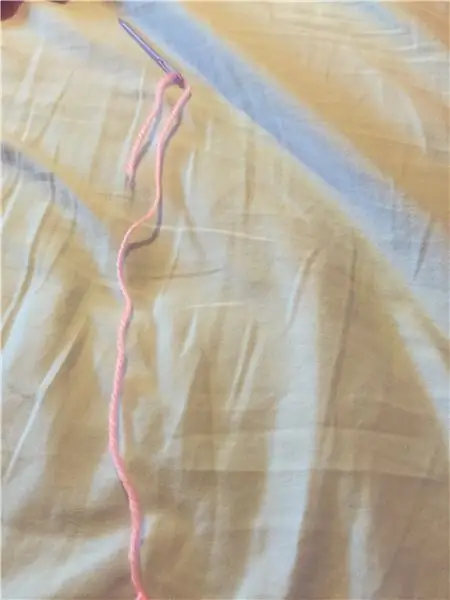
Gelukkig het Hassio 'n wonderlike outomatiseringsassistent wat u kan help met u opstelling. Ek gaan nie meer ligte of byvoegings byvoeg nie, maar ek sal sien dat die mense by Hassio dit baie maklik gemaak het om integrasies en ander platforms by Hassio te beheer. Gaan na en kyk hoe u die gewenste wifi -ligskakelaar kan byvoeg.
In hierdie outomatiseringsassistent wil ons aandag gee aan een belangrike ding, wat die sneller is. U kan die sjabloon -binêre sensor as sneller byvoeg, maar ek het gevind dat die bewegingsensor 'n bietjie meer 'snaaks' was toe ek direk met die MQTT -vrag gaan. Laastens, maar nie die minste nie, stel u keuse van lig of toestel op, en die sensor moet in werking wees.
Stap 6: Projekbehuising




As u seker is van u broodbord, skuif u al die dele na 'n prototipe PCB -bord en soldeer u alle verbindings met die kleinste bord wat u kan vind. Ek het die drade kort gehou, maar buigsaam in geval van herstel/redigering/herstel. Die omhulselontwerp is 'n minimale omhulsel wat in 'n hoek of plat oppervlak geplaas kan word. Dit werk ook baie goed met die nie-skadelike kleefstroke van 3M =)
Let wel: ek het 'n bietjie vergeet waar ek hierdie vreemde formaat prototipe PCB gekry het, so ek stel voor dat u u PCB netjies afsny en 'n gat of twee boor. As hierdie gids gewild raak, sal ek 'n bewerkte weergawe met 'n meer algemene grootte vrystel (ek het net twee bewegingsensors nodig gehad, en ek het presies twee van die vreemde borde gehad)
Stap 7: Sluit


Ek hoop dat hierdie ontwerp nuttig was in u pogings om 'n paar outomatiseringsprojekte aan die gang te kry. Dit was nogal 'n lang tyd om al die bewegende dele te kry om hierdie instruksies te produseer, maar ek is bly dat ek tyd geneem het om dit af te kry. Hierdie projek het my 'n bietjie beperk tot die gebruik van sommige van die meer toeganklike moontlikhede om my ESP's te programmeer. Dit wil nie sê dat u nie ESPHome moet gebruik nie, maar vir projekte wat strenger is in hul energiebestuur, moet u moontlik 'n ander pad volg. Die sensors was rondom Mei of Junie klaar en het sedertdien nie 'n aanklag nodig gehad nie. Tot dusver het hulle ongeveer 4-5 maande gegaan sonder om te hef. As 'n kanttekening, het ek ook 'n nuwe PCB -uitleg ontwikkel wat gebaseer is op die WeMos D1 Mini. Die ding met die WeMos D1 Mini is dat dit 'n ingeboude 5v tot 3v -omskakelaar en 'n kraghonger USB -programmeer -IC het. Dit beteken dat as ons hierdie twee faktore uitskakel, ons die ESP8266 kan druk om nog minder krag op te vang.
Weereens baie dankie dat u my toegelaat het in my gedagtes en dat ek hierdie projek gevolg het.
Aanbeveel:
N Halloween -masjien vir angs met behulp van 'n PIR, 'n 3D -gedrukte pampoen en die Troll Arduino -versoenbare klankpranker/praktiese grapbord: 5 stappe

N Halloween -masjien vir angs met behulp van 'n PIR, 'n 3D -gedrukte pampoen en die Troll Arduino -versoenbare klankpranker/praktiese grapbord: die Troll -bord wat deur Patrick Thomas Mitchell van EngineeringShock Electronics geskep is en nie te lank gelede ten volle gefinansier is op Kickstarter. Ek het 'n paar weke te vroeg my beloning gekry om 'n paar voorbeelde van gebruik te help skryf en 'n Arduino -biblioteek in 'n poging te bou
Volledige gids vir die gebruik van grondvogsensor met praktiese voorbeeld: 7 stappe

Volledige gids vir die gebruik van grondvogsensor met praktiese voorbeeld: u kan hierdie en ander wonderlike tutoriale lees op die amptelike webwerf van ElectroPeak. Praktiese voorbeelde word ook verskaf om u te help om die kode onder die knie te kry
Praktiese LED -beligting vir pret en wins: 4 stappe

Praktiese LED -beligting vir plesier en wins: LED's het uiteindelik effektief (lumen per watt) die kompakte fluorescentie (CFL's) oorskry, wat die perfekte tyd is om verby vervelige LED -throwie -projekte te beweeg na werklike, praktiese LED -huisbeligting. Hierdie instruksies bied 'n metode om 'n
N Praktiese robot: 11 stappe (met foto's)

N Praktiese robot: ek noem dit 'n praktiese robot om verskeie redes. Dit kan gebruik word om elke dag gereedskap te gebruik wat die meeste mense wat tuis werk, sou hê. Deur baie oortollige items te gebruik, word die koste verminder. Die robot se arm kan oor 'n voorwerp van 2 pond lig van
ATX -aangedrewe motorstereo en 3 -rigting luidsprekers (vir tuisgebruik): 10 stappe (met foto's)

ATX -aangedrewe motorstereo en 3 -rigting luidsprekers (vir tuisgebruik): Ek het lanklaas ondersoek ingestel na hoe om 'n motorstereo aan te skakel sonder 'n 12 volt -battery, wat ek later sal moet herlaai. Hoekom? wel …. want ek het 'n sony mp3 cd usb aux ipod-kabel-eenheid, 4x52w watt w/sub-out, wat nog meer
